拼多多商家版怎么设置店铺头像?拼多多商家版设置店铺头像教程
来源:果果软件站 | 更新时间:2024-04-18 02:00
今天小编为大家带来了拼多多商家版设置店铺头像教程,想知道怎么做的小伙伴来看看接下来的这篇文章吧,相信一定会帮到你们的。
拼多多商家版怎么设置店铺头像?拼多多商家版设置店铺头像教程
1、首先打开拼多多商家版,点击个人中心右上角的【店铺管理】。
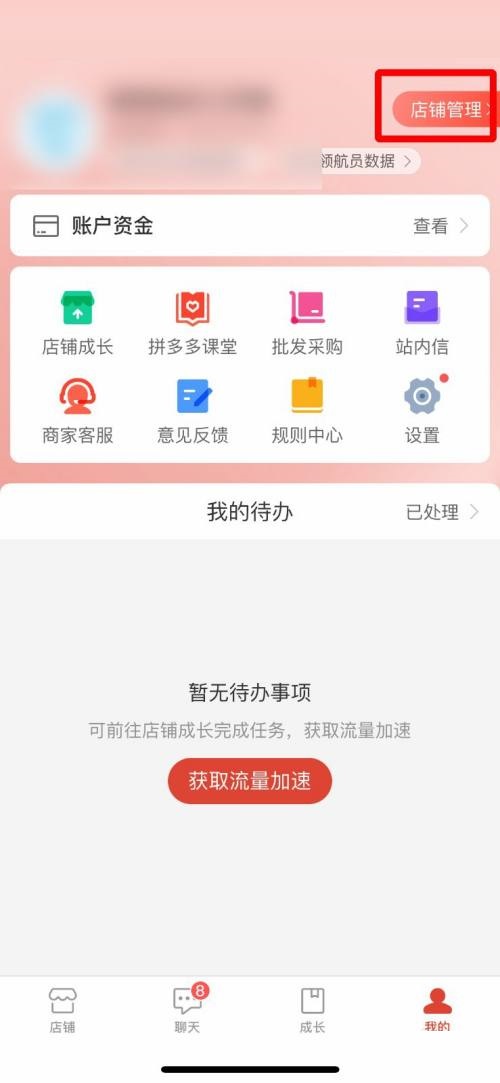
2、然后在打开的页面中,点击顶部的【基本信息】。
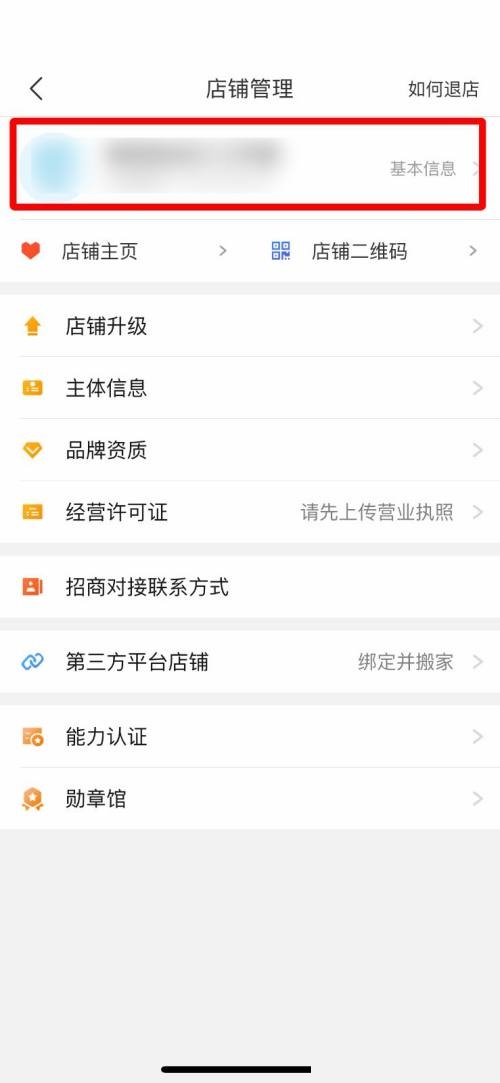
3、接着在列表中找到【店铺LOGO】,点击打开。
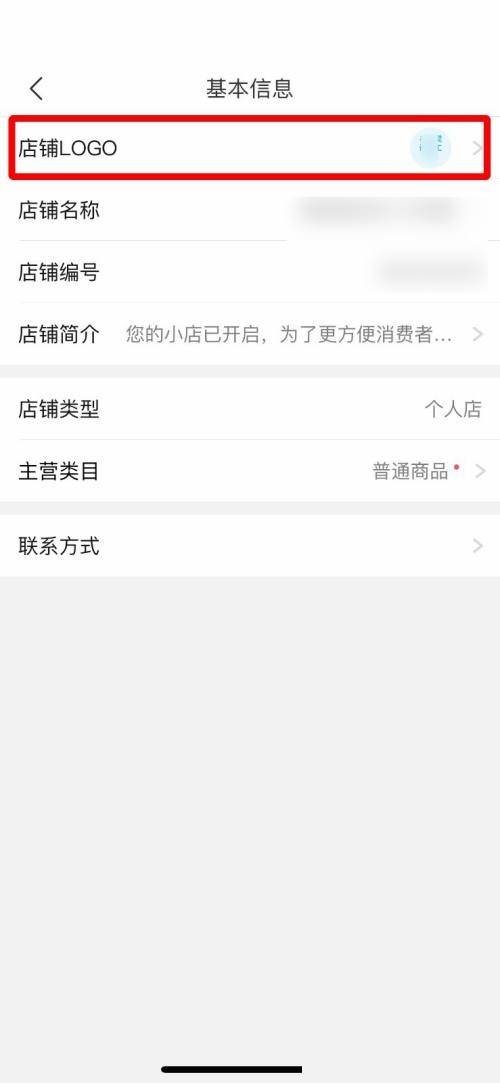
4、在打开的页面中,点击【从手机相册选择】。
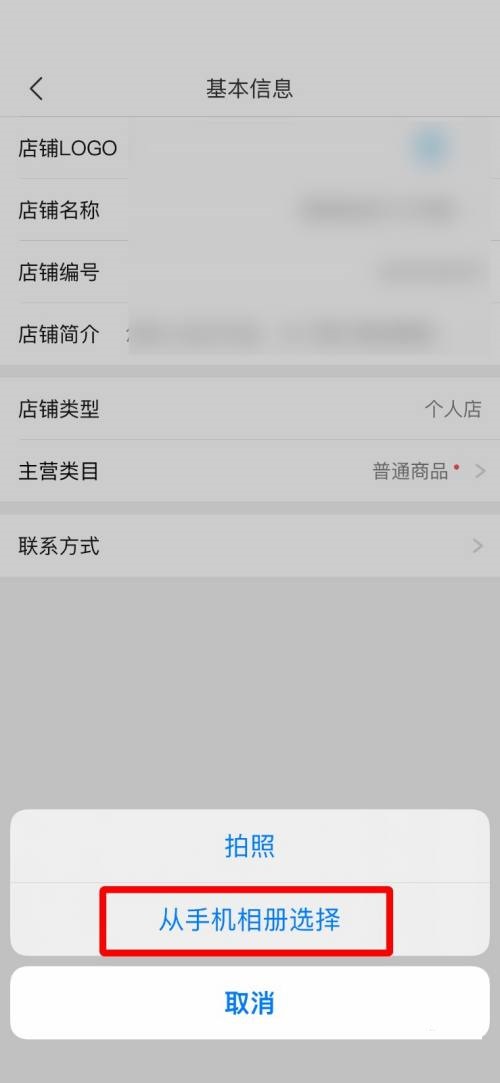
5、最后在手机相册中选择一张图片,再点击【上传】即可。
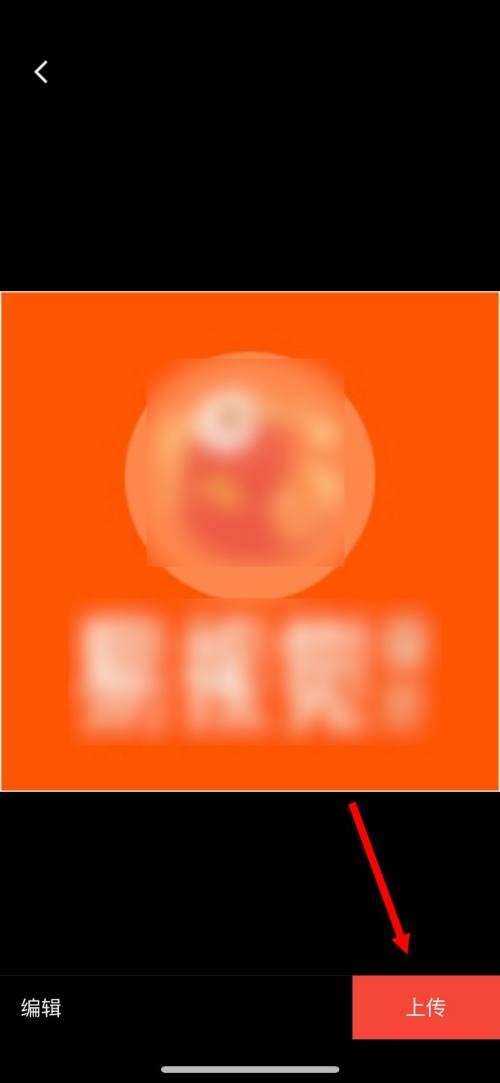
以上这篇文章就是拼多多商家版设置店铺头像教程,更多教程尽在果果软件站。

























